登録方法を確認して
登録画面へ進んでください
1. 対象シリーズおよび対象商品とレシートを用意
購入した商品とレシートをご用意ください。(レシートは購入日を含む31日以内のものに限ります)
2. レシートを撮影
レシートをデジカメ、携帯カメラで撮影してください。
- レシートが長い場合は、1枚のレシートを必要な項目が確認できるように折りたたむか、2回または3回に分けて撮影してください。
- ネットショッピング等でレシートが発行されない場合は、必須情報が確認できる書類(納品書等)でも登録いただけます。
- 購入日が異なるレシートを複数枚登録したい場合は、1回ずつ登録手続きをお願いします。
3. 必須情報を入力
4. 入力内容を確認して登録申請
「入力内容を確認する」ボタンを押すと、確認画面が表示されます。内容に間違いがなければ「この内容で登録する」ボタンを押すと登録完了となります。
- 次のレシートを登録する場合は「続けて購入商品を登録する」ボタンを押してください。
写真撮影時のポイント
- 購入日、対象シリーズおよび対象商品名が見えるように撮影してください。
- 該当商品名にアンダーラインを引いて撮影してください。
- 「レジ担当者の氏名」「クレジットカード番号」「お店のポイントカード番号」等の 個人情報が掲載されている場合は、黒く塗りつぶすか、その部分が写らないように撮影してください。
レシートの場合

必要情報が見える上で折り曲げて撮影してもOK!

1枚のレシートを3回に分けて撮影してもOK!

上手く読み取れないレシート例
以下のようなレシートは、上手く読み取ることができない場合があります。
×ぶれている
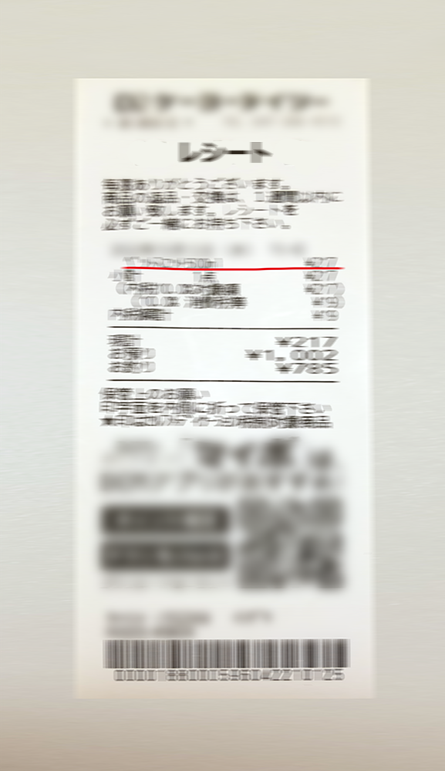
×ピンボケしている
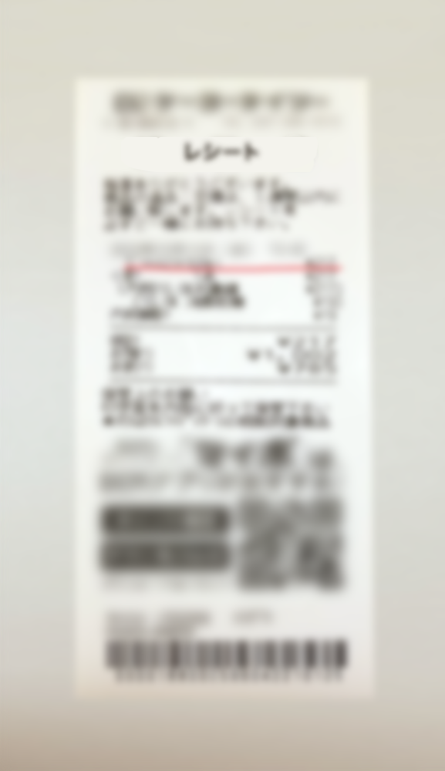
×遠くて見えない
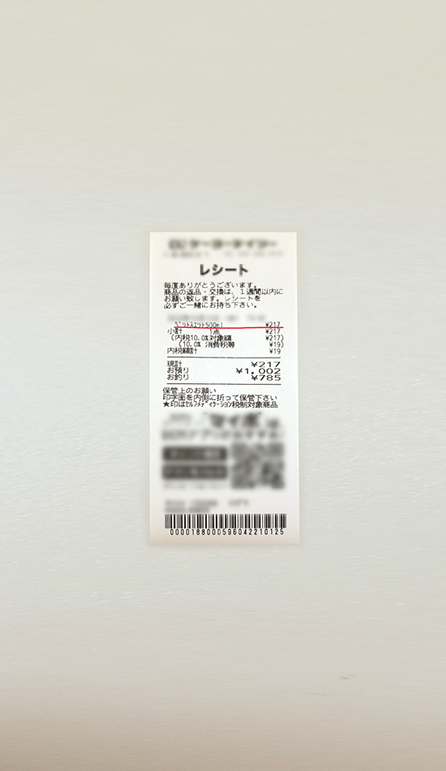
×くしゃくしゃ
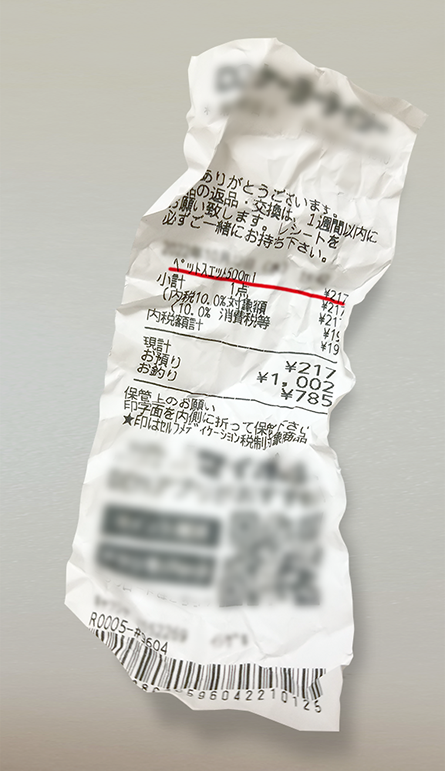
× 斜めに撮影している
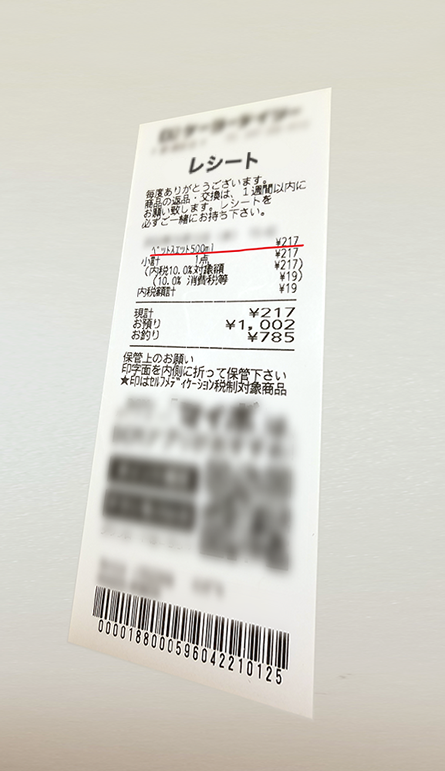
ネットショッピングの場合

ネットショップのマイページ等の画像を添付される場合は、「領収書または購入明細書」の画面を添付してください。
- 購入日には配達したことがわかる日付(発送済み日、配達済み日)を選択してください。記載のない場合、もしくは複数日付がある場合は、記載してある日付の最新日を購入日として選択してください。
レシートに対象シリーズおよび対象商品名の記載がない場合
ステップ1:レシート写真を添付するボタンをクリックして、レシート写真を登録
ステップ2:追加で写真を添付するボタンをクリックして、商品を確認できる写真を登録
